Notes
L’accès à cette page nécessite une autorisation. Vous pouvez essayer de vous connecter ou de modifier des répertoires.
L’accès à cette page nécessite une autorisation. Vous pouvez essayer de modifier des répertoires.
Ce tutoriel vous montre comment connecter un pool SQL Azure Synapse serverless aux données stockées dans un compte de stockage Azure compatible avec Azure Data Lake Storage. Cette connexion vous permet d’exécuter en natif des requêtes et des analyses SQL à l’aide du langage SQL sur les données dans le stockage Azure.
Ce didacticiel présente les procédures suivantes :
- Ingérer des données dans un compte de stockage
- Créez un espace de travail Synapse Analytics (si vous n’en avez pas).
- Exécuter une analytique sur vos données dans le stockage Blob
Si vous n’avez pas d’abonnement Azure, créez un compte gratuit avant de commencer.
Prérequis
Créer un compte de stockage qui a un espace de noms hiérarchique (Azure Data Lake Storage)
Consultez Créer un compte de stockage à utiliser avec Azure Data Lake Storage.
Vérifiez que le rôle Contributeur aux données Blob du stockage est attribué à votre compte d’utilisateur.
Important
Veillez à attribuer le rôle dans l’étendue du compte de stockage. Vous pouvez attribuer un rôle à l’abonnement ou au groupe de ressources parent, mais des erreurs d’autorisation sont générées tant que ces attributions de rôles ne sont pas propagées au compte de stockage.
Téléchargement des données de vol
Ce tutoriel utilise des données de vol issues du Bureau of Transportation Statistics. Vous devez télécharger ces données pour suivre ce tutoriel.
Téléchargez le fichier On_Time_Reporting_Carrier_On_Time_Performance_1987_present_2016_1.zip. Ce fichier contient les données de vol.
Décompressez le contenu du fichier compressé et notez le nom du fichier et son chemin. Vous aurez besoin de ces informations lors d’une étape ultérieure.
Copier des données sources dans le compte de stockage
Accédez à votre nouveau compte de stockage dans le portail Azure.
Sélectionnez Navigateur de stockage->Conteneurs d’objets blob->Ajouter un conteneur et créez un conteneur nommé data.
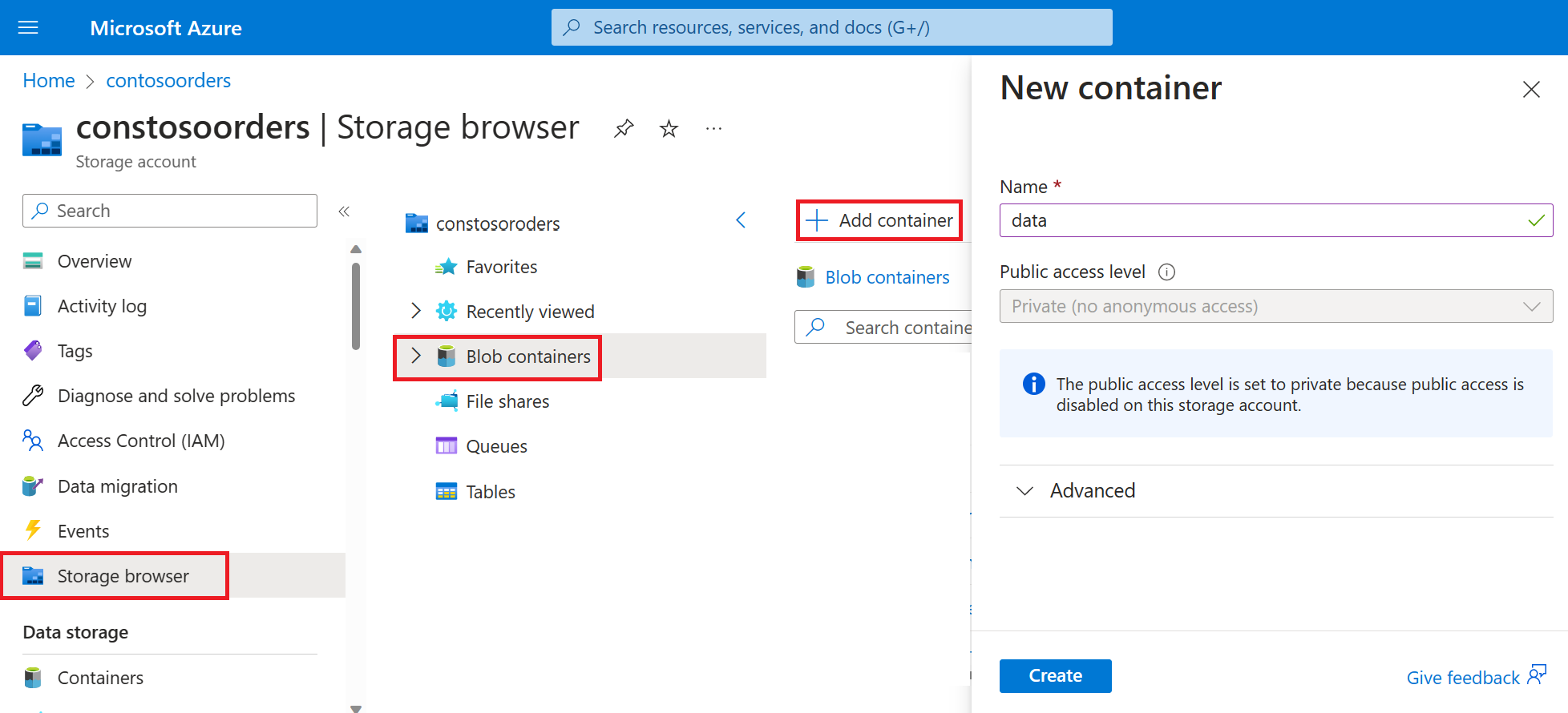
Dans le navigateur de stockage, chargez le fichier
On_Time_Reporting_Carrier_On_Time_Performance_1987_present_2016_1.csvdans le dossier de données.
Créer un espace de travail Azure Synapse
Créer un espace de travail Synapse dans le portail Azure. Lorsque vous créez l’espace de travail, utilisez ces valeurs :
- Abonnement : sélectionnez l’abonnement Azure associé avec votre compte de stockage.
- Groupe de ressources : sélectionnez le groupe de ressources dans lequel vous avez placé votre compte de stockage stockage.
- Région : sélectionnez la région du compte de stockage (par exemple,
Central US). - Nom : attribuez un nom à votre espace de travail Synapse.
- Connexion de l’administrateur SQL : entrez le nom d’administrateur pour le serveur SQL.
- Mot de passe de l’administrateur SQL : entrez le mot de passe d’administrateur pour le serveur SQL.
- Valeurs des balises : acceptez la valeur par défaut.
Trouver le nom de votre point de terminaison Synapse SQL (facultatif)
Le nom du serveur de nom de point de terminaison SQL serverless vous permet de vous connecter à n’importe quel outil capable d’exécuter des requêtes T-SQL sur un serveur SQL ou une base de données Azure SQL (par exemple : SQL Server Management Studio, Azure Data Studio ou Power BI).
Pour rechercher le nom complet du serveur :
- Sélectionnez l’espace de travail auquel vous souhaitez vous connecter.
- Accédez à la vue d’ensemble.
- Recherchez le nom complet du serveur.
- Pour un pool SQL dédié, utilisez un point de terminaison SQL.
- Pour le pool SQL serverless, utilisez un point de terminaison SQL à la demande.
Dans ce didacticiel, vous utilisez Synapse Studio pour interroger des données à partir du fichier CSV que vous avez chargé sur le compte de stockage.
Utiliser Synapse Studio pour explorer les données
Ouvrir Synapse Studio. Consultez Ouvrir Synapse Studio
Créez un script SQL et exécutez cette requête pour afficher le contenu du fichier :
SELECT TOP 100 * FROM OPENROWSET( BULK 'https://<storage-account-name>.dfs.core.windows.net/<container-name>/folder1/On_Time.csv', FORMAT='CSV', PARSER_VERSION='2.0' ) AS [result]Pour plus d’informations sur la création d’un script SQL dans Synapse Studio, consultez Scripts SQL Synapse Studio dans Azure Synapse Analytics
Nettoyer les ressources
Lorsque vous n’en avez plus besoin, supprimez le groupe de ressources et toutes les ressources associées. Pour ce faire, sélectionnez le groupe de ressources du compte de stockage et l’espace de travail, puis sélectionnez Supprimer.